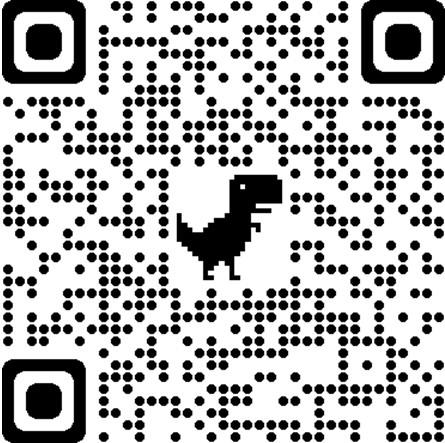QR kodi ir ieguvuši popularitāti, jo tie ir soli priekšā svītrkodiem, kas tika izmantoti tikai lielveikalos un citos veikalos. Turklāt QR kodi var atklāt vairāk informācijas nekā svītrkods un pat tikt izmantoti, lai kopīgotu tīmekļa lapas ar citiem. QR koda skenēšana var atvērt noteiktu vietni jūsu Android viedtālrunī. Šie attēli ir zināmi kā URL QR kods, un tos var viegli ģenerēt pārlūkprogrammā Chrome, mainot iestatījumu, kas saistīts ar Chrome Flags.
Darbības, kā ģenerēt URL QR kodu Google Chrome pārlūkprogrammā, izmantojot Chrome karogus?
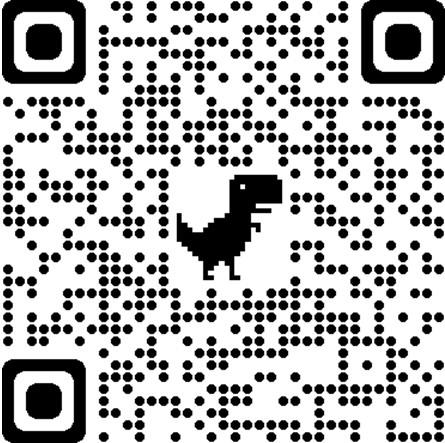
Google Chrome pārlūku sastāv no daudziem elementiem, no kuriem daži nav zināms daudz. Viena no tām ir iespēja tīmekļa lapai ģenerēt QR kodus. Tomēr šī funkcija nav pieejama visiem Chrome lietotājiem, un tā ir jāaktivizē, mainot Chrome karoga iestatījumus. Veiciet tālāk minētās darbības, lai tīmekļa lapām izveidotu QR kodu.
1. darbība : palaidiet Google Chrome pārlūkprogrammu un atveriet jaunu cilni.
2. darbība : augšējā adreses joslā ierakstiet chrome://flags un nospiediet tastatūras taustiņu Enter .
3. darbība : augšpusē, tieši zem adreses joslas, meklēšanas lodziņā ierakstiet QR kodu .
4. darbība : zem meklēšanas lodziņa automātiski tiks parādīti atbilstošie rezultāti. Atrodiet opciju, kas apzīmēta kā Iespējot koplietošanas lapu, izmantojot QR kodu, un noklikšķiniet uz tai blakus esošās izvēles rūtiņas, lai nolaižamajā izvēlnē atlasītu Iespējots .
5. darbība : aizveriet šo cilni un atveriet jebkuru vietni pēc savas izvēles, un adreses joslas labajā pusē varēsit redzēt QR koda ģeneratoru.
6. darbība : noklikšķiniet uz adreses joslas un noklikšķiniet uz ikonas, kas atgādina četras mazas kastītes, kas apvilktas ar taisnleņķa iekavām. Novietojot peles kursoru virs tā, jūs redzēsit paziņojumu, informējot lietotājus par QR koda izveidi šai lapai .
7. darbība : noklikšķiniet uz ikonas no iepriekš minētās darbības, un tiks parādīts tīmekļa lapas QR kods, kuru var lejupielādēt, noklikšķinot uz pogas Lejupielādēt .
Kad esat lejupielādējis QR kodu, tas tiks lejupielādēts kā PNG attēla fails, kas tiek kopīgots ar citiem, tāpat kā jebkurš cits attēla fails. Ikviens var skenēt attēlu, kad tas tiek atvērts jūsu tālrunī, lai atvērtu tīmekļa lapu dažu sekunžu laikā, neievadot visu URL.
Lasiet arī: Kā ģenerēt Google Maps QR kodu jūsu uzņēmumam
Kā ģenerēt URL QR kodu Google Chrome pārlūkprogrammā, izmantojot Chrome karogus savā Android tālrunī?
URL QR koda ģenerēšanas darbības Android ierīcēs ir gandrīz līdzīgas ar dažām izmaiņām. Tālāk ir norādītas darbības.
1. darbība. Android viedtālrunī atveriet pārlūkprogrammu Chrome un jaunā cilnē ierakstiet chrome://flags.
2. darbība . Meklēšanas lodziņā ierakstiet QR kodu un blakus esošajās nolaižamajās opcijās izvēlieties Iespējot.
3. darbība . Kad esat iespējojis QR kodu, jums būs jāpieskaras pogai Restartēt apakšējā labajā stūrī, lai restartētu pārlūkprogrammu Chrome. (Neuztraucieties, jūs nezaudēsit nevienu no atvērtajām cilnēm.)
4. darbība : atveriet jebkuru URL, kuru vēlaties kopīgot, un pieskarieties adreses joslai, lai skatītu ikonu Kopīgot.
5. darbība : pieskarieties ikonai Kopīgot un no parādītajām koplietošanas opcijām izvēlieties QR kodu, un Android ekrānā redzēsit QR koda attēlu.
6. darbība . Varat ļaut ikvienam skenēt šo QR kodu no savas ierīces, lai savā ierīcē atvērtu to pašu tīmekļa lapu.
Piezīme. Šī opcija ļauj arī skenēt jebkuru QR kodu, iepriekš minētajā ekrānā pieskaroties opcijai Skenēt.
Lasiet arī: ģenerējiet izdrukājamus QR kodus saviem sociālo mediju profiliem
Pēdējais vārds par to, kā ģenerēt URL QR kodu pārlūkprogrammā Google Chrome, izmantojot Chrome karogus?
Chrome QR koda ģenerators ir noderīga funkcija, kas visiem Chrome lietotājiem ir pieejama bez maksas. Tas ir slēpts, iespējams, tāpēc, ka, lai gan QR kodi ir brīnišķīga tehnoloģija, bet vēl nav bijuši īsti populāri. Patiesais QR kodu potenciāls vēl ir pilnībā jāizmanto, un tieši tad QR koda ģeneratori tiks ievietoti Chrome pārlūkprogrammas priekšpusē ar nelielu atjauninājumu.
Sekojiet mums sociālajos medijos — Facebook , Twitter , LinkedIn un YouTube . Ja jums ir kādi jautājumi vai ieteikumi, lūdzu, paziņojiet mums tālāk komentāru sadaļā. Mēs labprāt vēlētos ar jums sazināties ar risinājumu. Mēs regulāri publicējam padomus un ieteikumus, kā arī atbildes uz izplatītākajām ar tehnoloģijām saistītām problēmām.
Ieteicamā literatūra:
5 labākie QR kodu ģeneratori operētājsistēmai Mac 2021. gadā
Kā skenēt QR kodu, izmantojot savu iPad un iPhone?
10 labākās bezmaksas svītrkoda skenera lietotnes Android ierīcēm | QR koda lasītāji